怎样在手机钉钉上监考,随着科技的不断发展和应用,手机已经成为我们生活中不可或缺的一部分,而钉钉作为一款功能强大的移动办公平台,不仅在工作场所中扮演着重要的角色,同时也为教育行业带来诸多便利。钉钉云课堂考试监考流程的推出,进一步优化了教育考试的方式。通过手机钉钉平台,教师可以方便地进行远程监考,为学生提供公平公正的考试环境。本文将介绍如何在手机钉钉上进行监考,并详细解析钉钉云课堂考试监考流程。
钉钉云课堂考试监考流程
具体方法:
1.打开钉钉群,点击界面右下角的“+”。
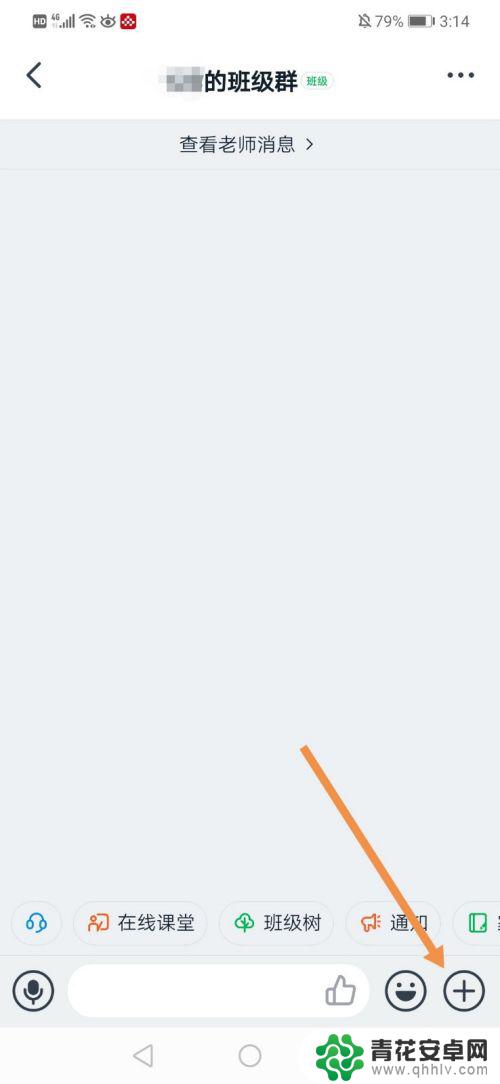
2.然后点击“视频会议”。
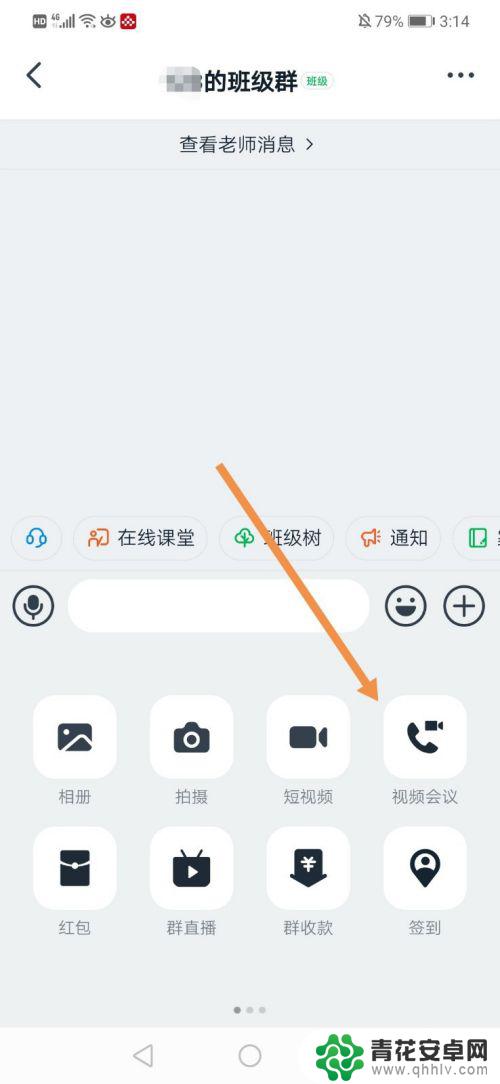
3.再次点击“视频会议”。
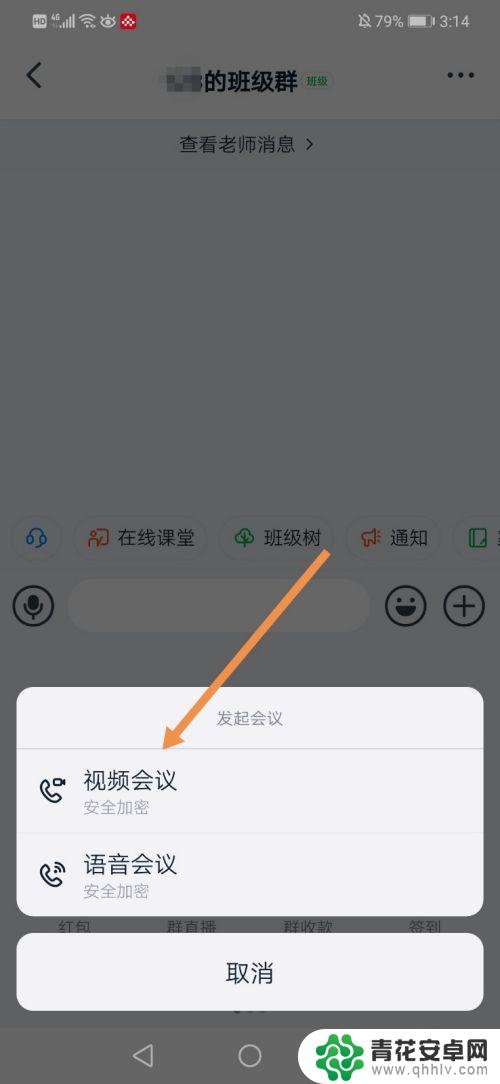
4.注意开启摄像头,然后点击“开始会议”。(注意让学生们加入这个视频会议)
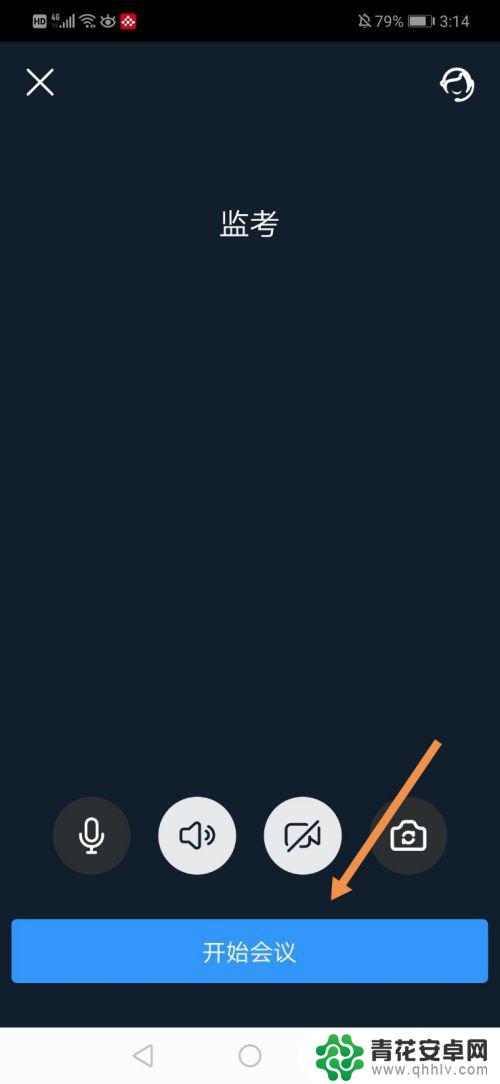
5.然后点击界面左上角的缩小图标。
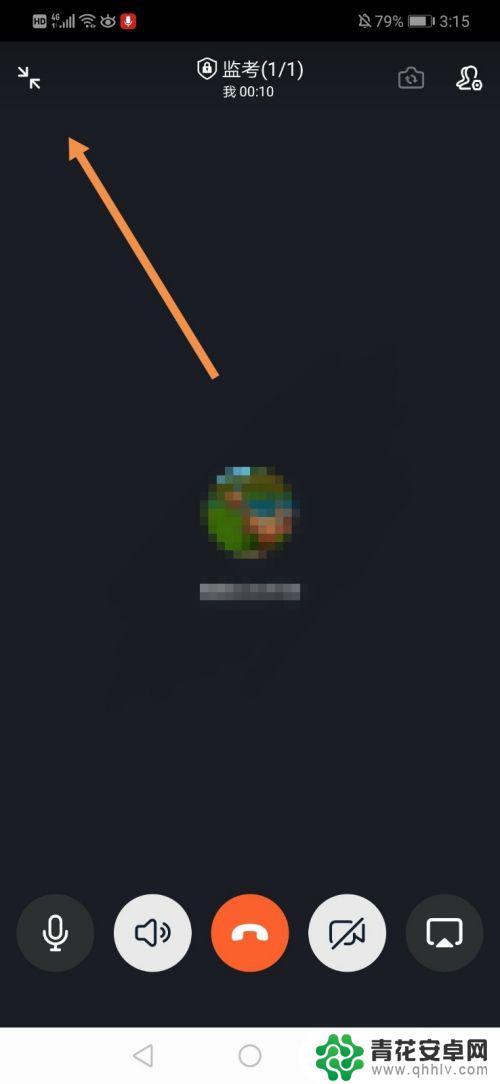
6.打开钉钉云课堂,开始考试即可。这样老师就可以给学生监考了。
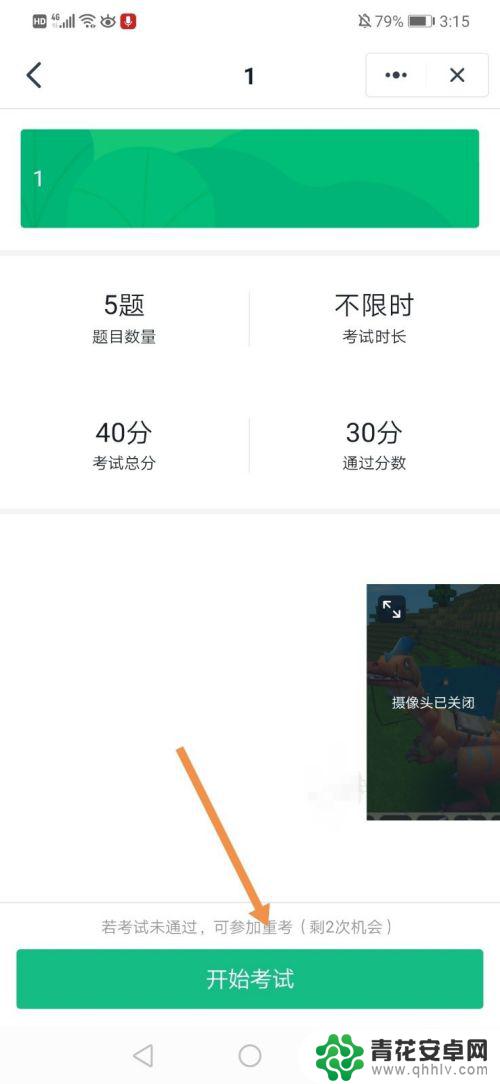
7.方法总结:
1、打开钉钉群,点击界面右下角的“+”。
2、点击“视频会议”,再次点击“视频会议”。
3、点击“开始会议”。(注意让学生们加入这个视频会议)
4、点击界面左上角的缩小图标。
5、打开钉钉云课堂,开始考试即可。这样老师就实现了云监考。
以上是在手机钉钉上监考的全部内容,如果您还有任何疑问,请按照以上步骤进行操作,我们希望这些步骤对您有所帮助。










